이 간단한 픽셀 튜토리얼에서는 픽셀 아트 독수리를 만드는 방법을 배우게 됩니다! 여러분만의 픽셀로 만들어진 독수리를 만들기 위한 다양한 단계를 살펴보겠습니다!
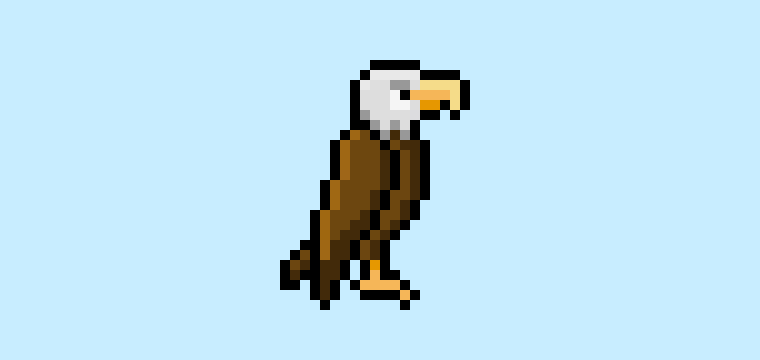

자신만의 픽셀 아트 독수리를 디자인할 준비가 되셨나요? 귀여운 픽셀 아트 독수리를 그리는 방법을 배우는 것이 그 어느 때보다 인기를 끌고 있습니다! 비행 게임을 위한 간단한 픽셀 아트 독수리 스프라이트를 만들고 싶거나, 혹은 소셜 미디어에서 새 컬렉션의 일환으로 귀여운 새로운 픽셀 아트 독수리를 공유하고 싶다면, 이 픽셀 아트 튜토리얼은 여러분이 픽셀 독수리를 빠르고 쉽게 만들 수 있도록 도와줄 것입니다.
픽셀 아트 독수리 만드는 방법
픽셀 아트 독수리를 만드는 기본 단계는 다음과 같습니다:
- Adobe Photoshop 또는 Mega Voxels와 같은 픽셀 아트 소프트웨어 선택
- 32×32 픽셀 그리드 만들기
- 독수리 모양의 윤곽선 스케치하기
- 픽셀 아트 독수리의 색상 채우기
- 독수리에 깊이를 주기 위해 음영 그리기
- 배경 색상 채우기
픽셀 아트 독수리를 만드는 기본 단계에 익숙해졌으니, 각 단계를 시각적으로 설명하여 여러분이 따라 할 수 있도록 하겠습니다.
If you are completely new to pixel art we recommend reading our post How to Create Pixel Art: Beginner’s Tutorial
픽셀 아트 소프트웨어 선택
이 초보자 튜토리얼에서는 여러분이 선호하는 어떤 픽셀 편집기 소프트웨어와 관계없이 자신만의 픽셀 아트 독수리를 디자인하는 단계를 보여드릴 것입니다. 시작하기 전에 선택한 소프트웨어에서 그리드를 만들고 연필 도구를 사용하는 방법을 알아야 합니다. 픽셀 아트 독수리를 만든 후에는 Minecraft와 같은 다른 게임이나 Unity 게임 엔진과 같은 소프트웨어에서 픽셀 아트를 사용할 수 있습니다. 다음 픽셀 아트 편집기에 대한 튜토리얼을 제공하므로 가장 편안하게 느끼는 것을 선택하세요:
Want to see what pixel art software is best for you? Read our post Top Free Pixel Art Software
그리드 만들기
먼저 간단한 32×32 픽셀 그리드를 사용하여 작은 픽셀 아트 독수리를 그립니다. 32×32 픽셀 아트를 만드는 것은 픽셀 아트를 만들 때 일반적인 크기로, 특히 비디오 게임과 같은 프로젝트에 적합합니다. 캔버스의 색상을 흰색(#FFFFFF)으로 설정해야 합니다. 이것이 픽셀 아트 독수리를 그리는 데 사용할 캔버스입니다. 여러분의 독수리 픽셀 아트 그리드는 다음과 같은 스프레드시트와 유사한 캔버스를 가져야 합니다:

독수리 윤곽선 스케치하기
다음으로 독수리의 윤곽선을 만들어 픽셀 독수리의 전체 모양을 잡습니다. 이를 위해 검정색(#000000)을 선택하고 편집기에서 연필 도구를 활성화합니다. 이는 전체 모양을 결정하므로 게임이나 아트 프로젝트에 맞게 윤곽선을 조정하세요. 아래의 윤곽선을 가이드로 사용하거나 이전에 언급했듯이 자유롭게 여러분만의 디자인을 해보세요.
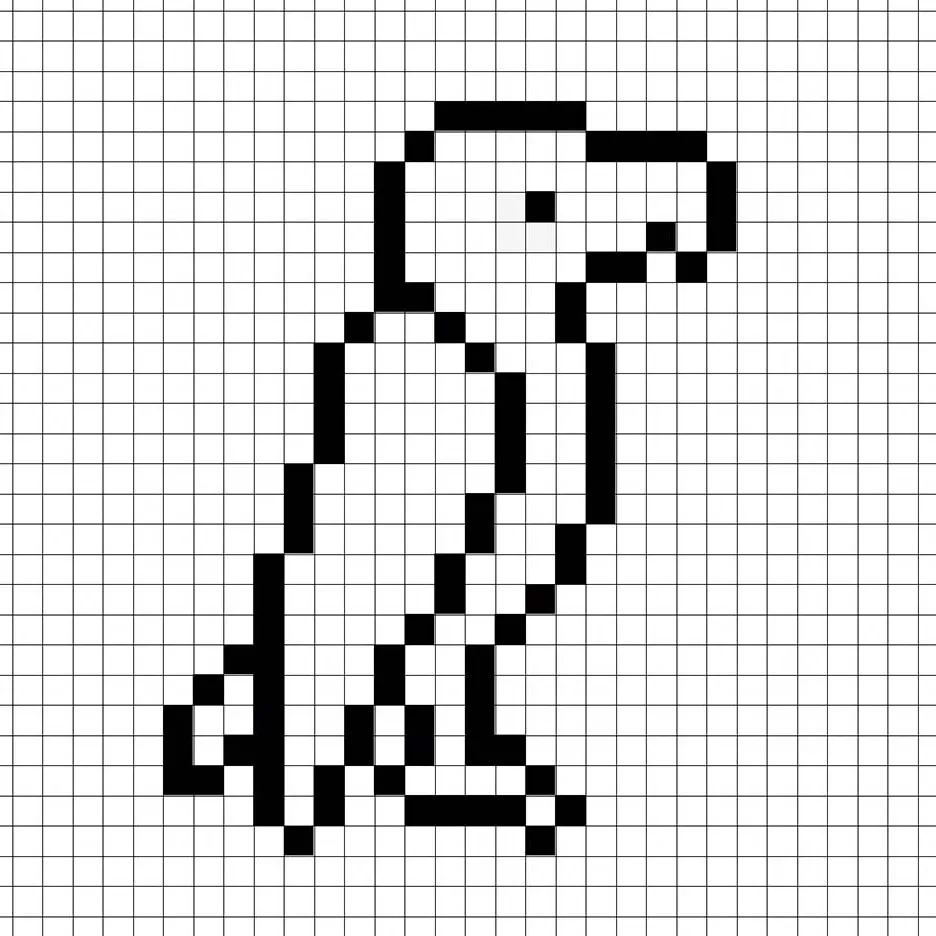
색상 채우기
이제 픽셀 아트 독수리를 위한 윤곽선을 만들었으니, 돋보이게 하기 위해 색상을 추가하겠습니다. 독수리의 머리 부분은 연한 회색(#DDDDDD)으로, 몸통은 갈색(#67481C)으로 채워주세요. 새의 부리는 노란색(#ECB968)입니다. 아래의 8비트 픽셀 아트 독수리 사진을 참고해 보세요.

음영 그리기
픽셀 아트를 만들 때 음영에는 기본적으로 두 가지 부분이 있습니다: 하이라이트와 그림자입니다. 우리는 그림자부터 시작하겠습니다. 32×32 픽셀 아트 독수리에 그림자를 적용할 것입니다. 이 색상은 독수리 몸통의 하단에 적용됩니다. 독수리의 그림자 색상을 만들기 위해 이전에 사용한 색상(#3F2B10)보다 어두운 갈색을 사용할 것입니다. 또한 독수리 머리의 하단에는 더 어두운 회색(#989898)을 추가하겠습니다. 아래 이미지에서 그림자를 어디에 넣었는지 맞춰 보세요.
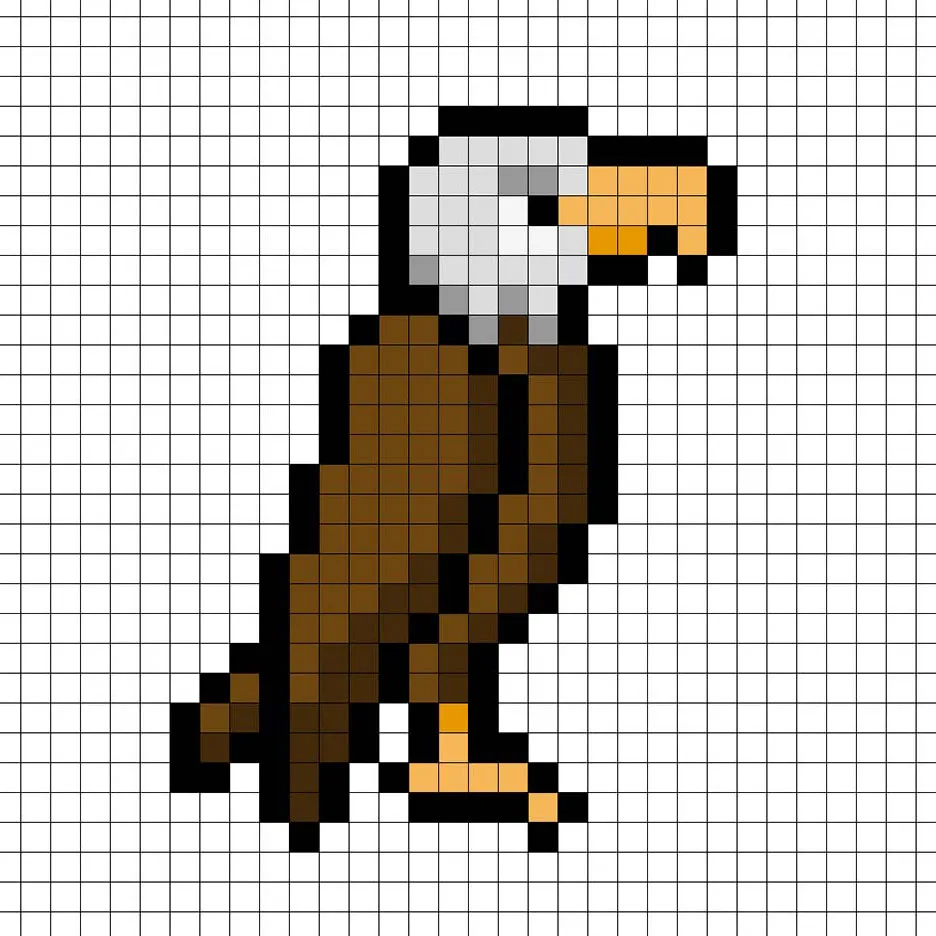
이제 기본 개념을 이해했으니, 독수리에게 3D 느낌을 주기 위해 깊이를 더하겠습니다. 메인 독수리 섹션의 갈색과 같은 색상을 사용하여 하이라이트를 만들겠지만, 이번에는 어두운 색 대신 밝은 색(#976A29)을 사용할 것입니다. 이 색상은 꼭 정확해야 할 필요는 없으며, 사실 이 기회를 통해 독수리를 여러분만의 스타일로 만들어 보세요. 우리의 이미지를 가이드로 사용하세요.
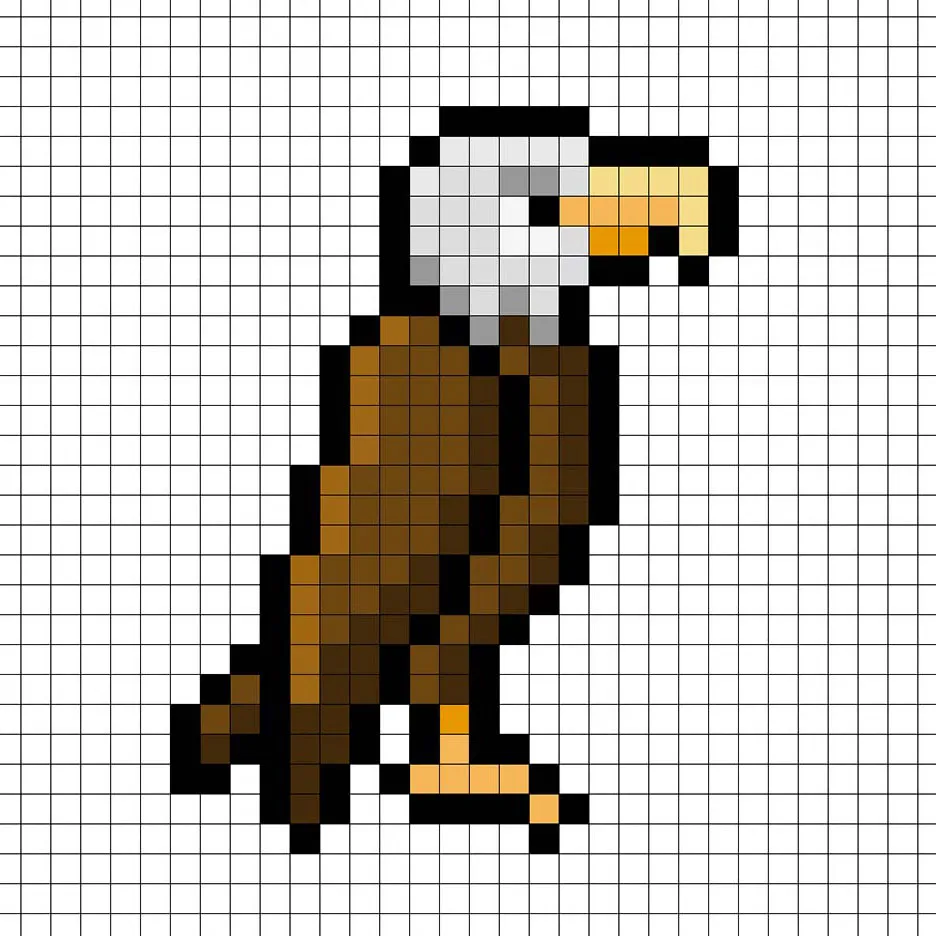
좋습니다! 독수리의 그림자와 하이라이트에 만족하면 최종 이미지를 확인하세요. 픽셀 아트 독수리를 보려면 그리드 라인을 끄고 독수리가 어떻게 나왔는지 확인하세요.
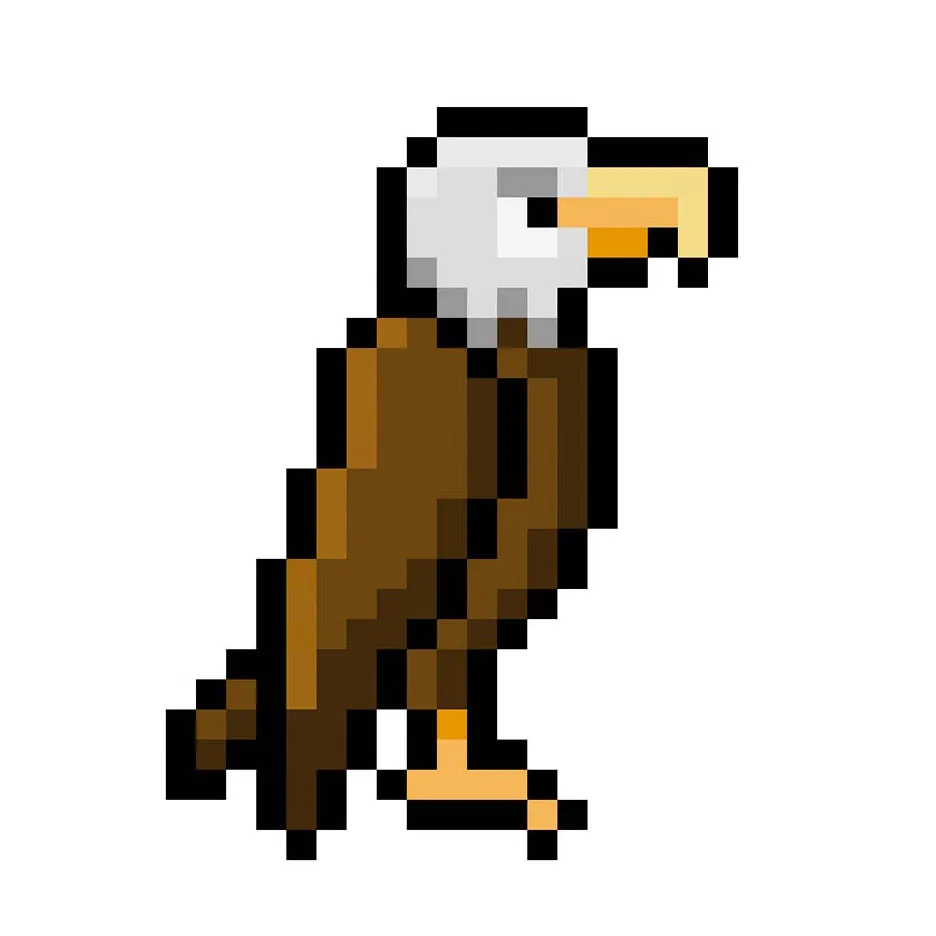
배경 색상 채우기
마지막으로, 독수리 스프라이트의 배경 색상을 변경하여 독수리가 더욱 돋보이게 만들어 보겠습니다. 편집기에서 버킷 채우기 도구를 선택하세요. 색상으로는 아주 연한 파란색(#BCEAFE)을 입력합니다. 그런 다음 픽셀 독수리 외부의 흰색 영역을 클릭하세요.
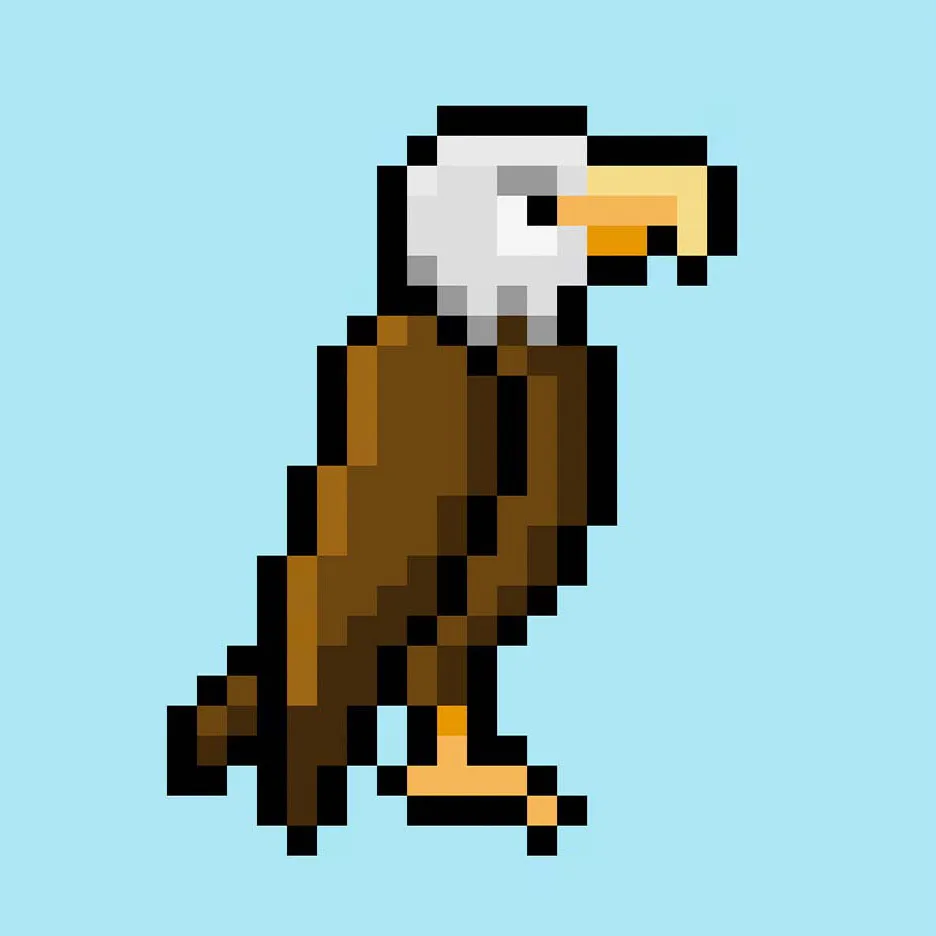
이제 어디로 가야 할까요?
축하합니다! 이제 여러분만의 픽셀 아트 독수리를 만드는 방법을 알게 되었습니다. 금빛 독수리와 같은 다양한 종류의 독수리를 만들어 보세요.
보너스: 3D 픽셀 아트 독수리 만들기

자신만의 픽셀 아트 독수리를 그렸으니, Mega Voxels로 3D로 변환할 수 있습니다. Mega Voxels에는 전통적인 2D 픽셀을 3D 픽셀로 변환할 수 있는 3D 픽셀 아트 제작기가 포함되어 있습니다. iOS 또는 Android용 무료 Mega Voxels 앱을 다운로드하세요.
그런 다음 내 갤러리 페이지의 파일 추가 버튼을 사용하여 방금 만든 픽셀 아트를 가져오세요. 그리고 끝입니다! Mega Voxels는 자동으로 여러분의 픽셀 아트 독수리를 3D 픽셀 아트 독수리로 변환합니다.
이제 여러분의 3D 픽셀 아트 독수리의 3D 회전 비디오를 만들고, 증강 현실에서 새를 볼 수도 있습니다!







